Copiar conteúdo de outros cursos
A criação de conteúdo para os seus cursos precisa de tempo e planejamento cuidadoso. Se você ensina vários cursos com conteúdo semelhante, talvez queira copiar alguns itens e pastas de conteúdo entre os cursos para economizar tempo. Na visualização Ultra do curso, você pode copiar conteúdo de outros cursos que você ministra para não ter que começar com uma folha em branco.
Você pode copiar cursos inteiros ou selecionar itens individuais de outros cursos que você está ministrando atualmente ou que já ministrou no passado. Você também pode combinar itens de vários cursos com uma cópia completa do curso ou cópias de itens individuais selecionando-os.
Nota
Essas informações também se aplicam às organizações.
Como copiar um curso inteiro
Na página de Conteúdo do curso, clique no menu Mais opções. Clique em Copiar itens.
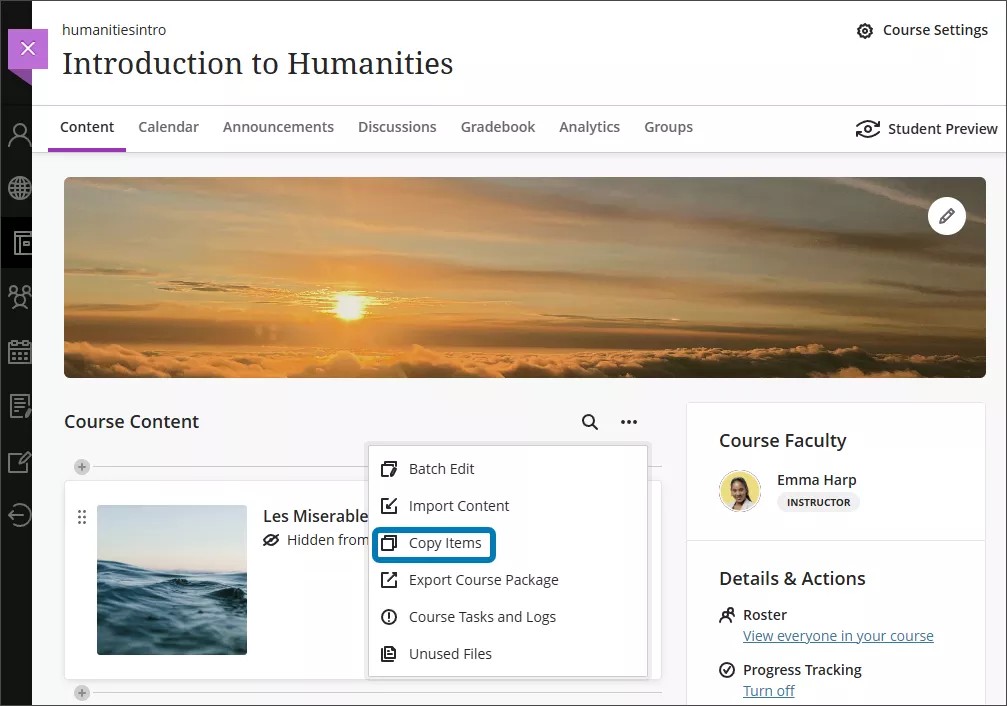
Agora você pode acessar uma lista dos seus cursos. Se o curso que você está procurando não estiver na primeira página, use as setas para navegar ou use a barra de pesquisa. Você também pode pesquisar organizações clicando na guia Organizações.
Selecione o nome do curso para fazer uma cópia completa do curso.
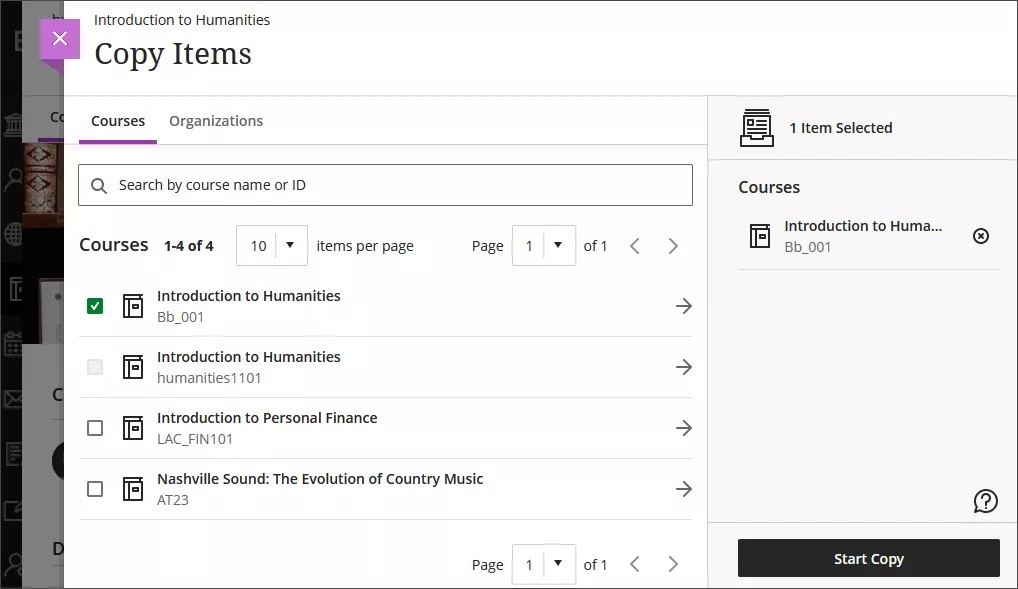
Não é possível fazer uma cópia completa de um curso no qual você está trabalhando. Certifique-se de ter navegado para fora do curso para fazer uma cópia completa do curso antes de copiar.
Importante
Ao executar uma cópia do curso completo, todas as configurações são preservadas (incluindo datas de entrega, estados de visibilidade e condições de liberação). No entanto, os links dos cursos dentro dos módulos de aprendizagem com sequenciamento forçado não podem ser copiados. Isso evita que os usuários naveguem fora da opção de sequenciamento forçado. Quando um link de curso é copiado, todo o conteúdo associado também é copiado.
Se você tiver as permissões apropriadas, poderá copiar cursos nos quais não está inscrito. Os seguintes privilégios podem copiar todos os cursos:
Painel do administrador (cursos) > cursos > copiar curso
Painel do administrador (organizações) > organizações > copiar organização
Clique em Iniciar cópia.
Cópias são um processo em fila. A roda que é exibida na parte inferior da página Conteúdo do curso é uma verificação de validação. Você não precisa permanecer na página Conteúdo do curso para que a cópia seja processada. Se você quiser verificar se uma cópia foi concluída, acesse o menu Mais opções na página Conteúdo do curso e selecione Tarefas e registros do curso.
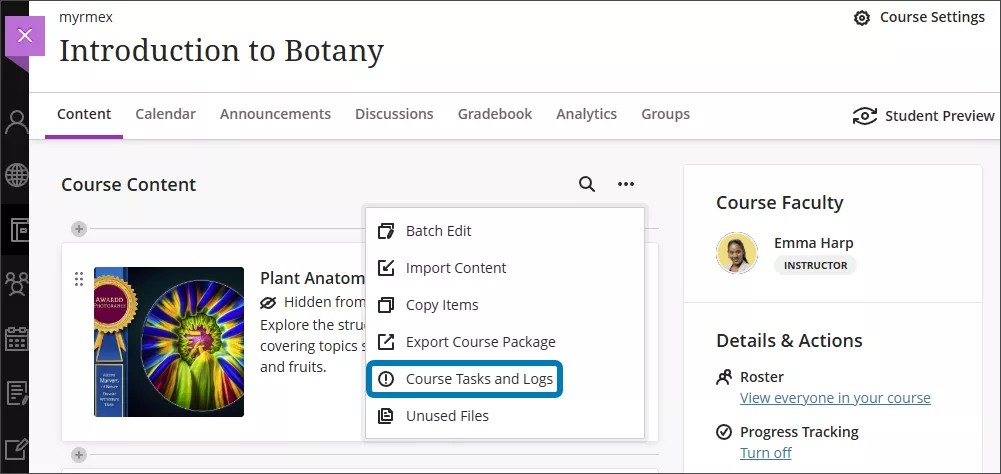
Assista a um vídeo sobre Copiar Meu conteúdo no Meu Blackboard
O vídeo narrado a seguir contém uma representação visual e auditiva de algumas das informações incluídas nesta página. Para ver uma descrição detalhada do que é retratado no vídeo, abra o vídeo no Vimeo, acesse Mais ações e clique em Abrir transcrição.
Cópia de itens individuais do curso
Na página de Conteúdo do curso, clique no menu Mais opções. Clique em Copiar itens.
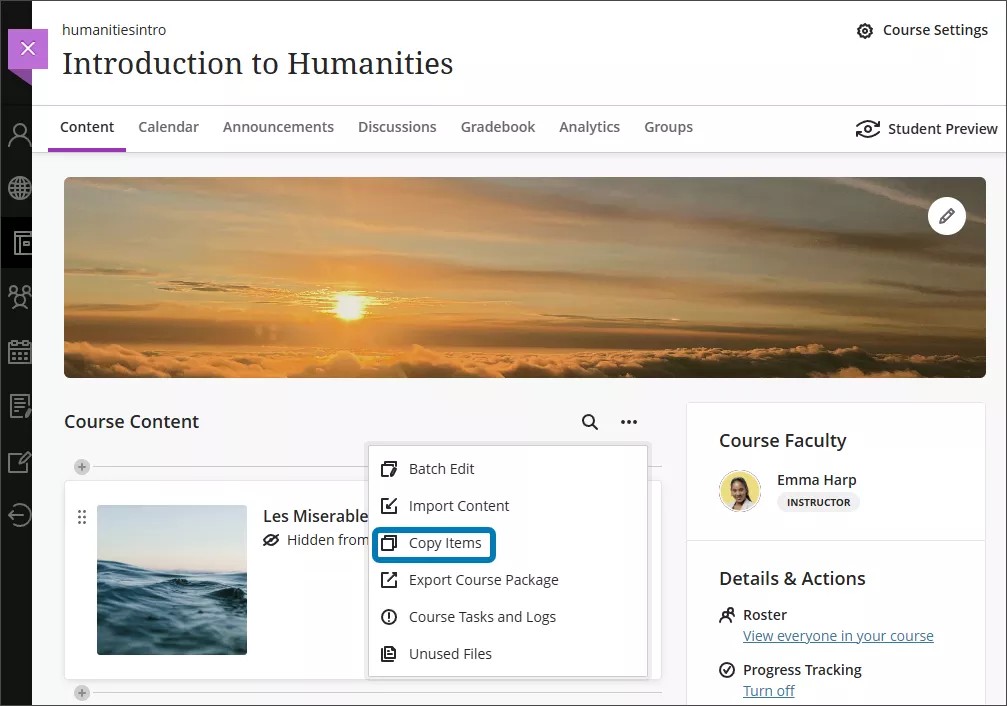
Agora você pode acessar uma lista dos seus cursos. Se o curso que você está procurando não estiver na primeira página, use as setas para navegar ou use a barra de pesquisa. Você também pode pesquisar organizações clicando na guia Organizações.
Selecione o nome de um curso para acessar seus itens disponíveis para copiar. As seguintes categorias estão disponíveis:
Conteúdo: Itens listados na página Conteúdo desse curso.
Discussões: Itens listados na página Discussões desse curso.
Bancos de perguntas: Todos os bancos de perguntas disponíveis para esse curso.
Critérios de avaliação: Todos os critérios de avaliação disponíveis para esse curso.
Esquemas de notas: Todos os esquemas de notas disponíveis para esse curso.
Importante
Mesmo se você selecionar tudo, esta ainda é uma cópia de item individual. Copiar itens individuais não preserva as condições de liberação e os estados de visibilidade. Se você quiser preservar essas configurações, volte para a lista de cursos e selecione o nome do curso e em seguida Iniciar cópia para fazer uma cópia completa do curso.
Selecione uma categoria para acessar os itens disponíveis para copiar. Em seguida, selecione os itens que deseja copiar. O conteúdo ficará configurado como Oculto para os alunos se você copiar itens individuais para o curso.
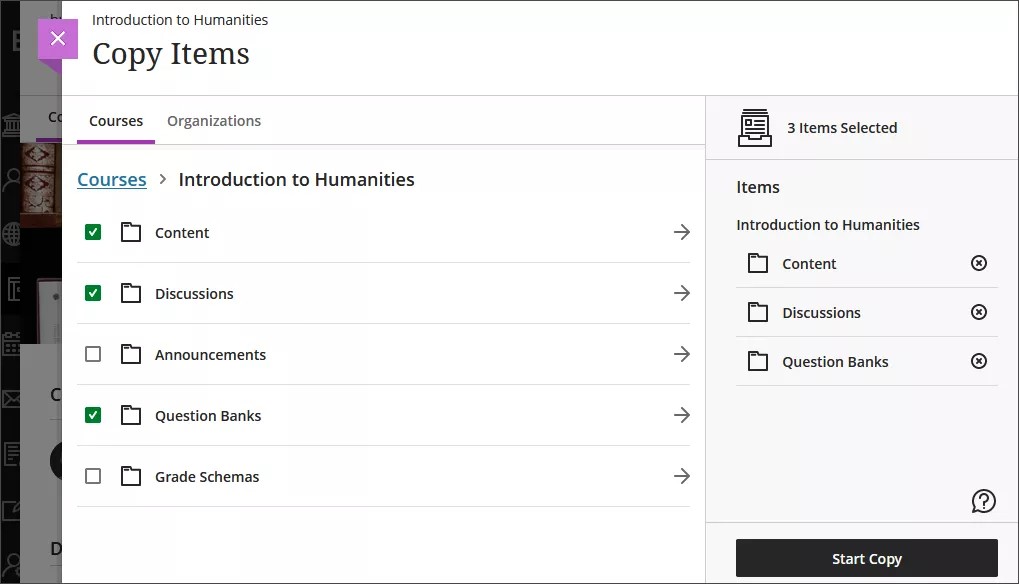
Revise todos os itens copiados para garantir que os alunos possam acessar apenas o conteúdo desejado e que as datas de entrega estejam corretas. Você pode usar o recurso de edição em lote para atualizar a visibilidade e as datas de entrega de uma só vez.
Importante
Links do curso dentro dos módulos de aprendizagem com sequenciamento forçado não podem ser copiados. Isso evita que os usuários naveguem fora da opção de sequenciamento forçado. Quando um link de curso é copiado, todo o conteúdo associado também é copiado. Os itens de LTI também não podem ser copiados individualmente pelo modo de item do curso. Se você quiser copiar um item de LTI, copie o curso completo.
Clique em Iniciar cópia.
Cópias são um processo em fila. A roda que é exibida na parte inferior da página Conteúdo do curso é uma verificação de validação. Você não precisa permanecer na página Conteúdo do curso para que a cópia seja processada. Se você quiser verificar se uma cópia foi concluída, acesse o menu Mais opções da página Conteúdo do curso e selecione Tarefas e registros do curso.
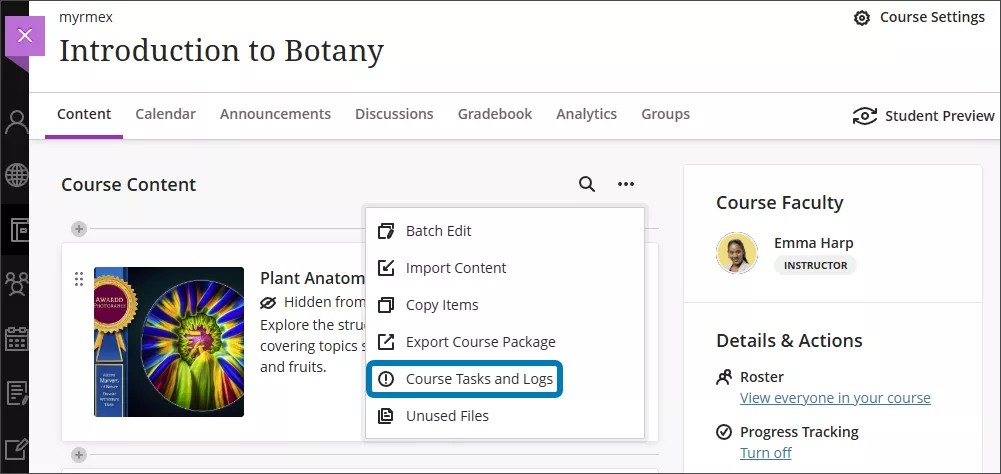
Cópia da visualização original do curso
Se o curso que você está procurando não estiver na primeira página da lista dos seus cursos, use as setas para navegar ou use a barra de pesquisa. Você também pode pesquisar organizações clicando na guia Organizações.
A opção Copiar conteúdo não está disponível para cursos no modo de pré-visualização do Ultra. Você só pode copiar conteúdo de outros cursos na visualização Ultra do curso. Se você deseja copiar um curso no modo de pré-visualização do Ultra, refaça a conversão para a visualização Original ou finalize a conversão para a visualização Ultra.
Os dados de participação não são incluídos quando você copia um curso para um curso novo ou existente.
A tabela a seguir descreve como os tipos de conteúdo são convertidos da visualização original do curso para a visualização Ultra do curso. Os itens marcados como N/D, que significa Não disponível, não são convertidos. Esses itens não podem ser selecionados para cópia ou serão marcados como exceções.
TIPO DE CONTEÚDO DA VISUALIZAÇÃO ORIGINAL DO CURSO | CONVERTE EM | CÓPIA DO CURSO COMPLETO | CÓPIA DE ITEM INDIVIDUAL |
|---|---|---|---|
Banner do curso | Imagem do curso | SIM | NÃO |
Área de conteúdo do menu do curso | Pasta | SIM | SIM |
Página em branco do menu do curso | Documento | SIM | SIM |
Página do módulo do menu do curso | N/D | N/D | N/D |
Link para ferramentas no menu do curso | N/D | N/D | N/D |
Link do curso para o menu do curso | N/D | N/D | N/D |
Subtítulo do Menu do Curso | N/D | N/D | N/D |
Divisor do menu do curso | N/D | N/D | N/D |
Item | Documento | SIM | SIM |
Arquivo | Arquivo | SIM | SIM |
Áudio | Arquivo | SIM | SIM |
Imagem | Arquivo | SIM | SIM |
Vídeo | Arquivo | SIM | SIM |
Web Link | Web Link | SIM | SIM |
Módulo de Aprendizagem | Módulo de Aprendizagem | SIM | SIM |
Plano de ensino | Pasta | SIM | SIM |
Programa do curso | N/D | N/D | N/D |
Pacote de conteúdo (SCORM) | Pacote SCORM | SIM | SIM |
Pasta de conteúdo | Pasta | SIM | SIM |
Página em branco | Documento | SIM | SIM |
Flickr Mashup | Web Link | SIM | SIM |
Teste | Teste | SIM | SIM |
Banco de questões | Banco de perguntas | SIM | SIM |
Pesquisa | Formulário | SIM | SIM |
Exercícios | Exercícios | SIM | SIM |
Autoavaliação e avaliação de colegas | N/D | N/D | N/D |
Blog | N/D | N/D | N/D |
Diário | Diário | SIM | SIM |
Wikis | N/D | N/D | N/D |
Fórum de discussão com "permitir que membros criem novos tópicos" selecionado. | Discussão | SIM | NÃO |
Fórum de discussão com "permitir que membros criem novos tópicos" não selecionado. | Pasta | SIM | NÃO |
Tópicos de discussão dentro de um fórum com "permitir que membros criem novos tópicos" não selecionado. | Discussão | SIM | NÃO |
Avisos | Avisos | SIM | SIM |
Metas | Metas | SIM | NÃO |
Critérios de avaliação | Critérios de avaliação | SIM | SIM |
Categorias | Categorias | SIM | NÃO |
Esquemas de avaliação | Esquemas de avaliação | SIM | SIM |
Problemas e exceções ao copiar conteúdo
Se o sistema encontrar problemas durante a cópia do conteúdo, um relatório de erro será exibido na parte superior da página Conteúdo do curso. Selecione Visualizar exceções para saber mais sobre o motivo pelo qual o conteúdo não foi copiado. A maioria das exceções é irrelevante e não precisará de nenhum ajuste. No Relatório de exceções, revise as exceções por categoria. Selecione uma categoria para acessar uma lista de itens que não foram copiados e uma breve explicação. Para algumas exceções, pode ser necessário criar manualmente esse item no seu novo curso. Por exemplo, Wikis não são convertidos do Original para o Ultra. Você pode usar casos de uso da Integração da Microsoft ou do Google para colaboração.
Aninhamento de conteúdo e lógica de nivelamento do Ultra
Aninhar conteúdo refere-se a como os itens de conteúdo podem estar contidos em outros itens de conteúdo na página Conteúdo do curso. Por padrão, os cursos na visualização Ultra do curso suportam até três níveis de hierarquia na página Conteúdo do curso. Por exemplo, uma pasta dentro de uma pasta tem dois níveis. Uma pasta dentro de uma pasta em um módulo de aprendizagem é um exemplo de três níveis. É diferente da visualização Original do curso, que não tinha restrições quanto ao número de níveis que poderiam ser utilizados. Essa alteração simplifica as estruturas do curso e aprimora a experiência do aluno. Sua instituição pode optar por adicionar um nível adicional de conteúdo englobado. Pergunte ao administrador se a sua instituição utiliza essa opção.
O processo de nivelamento refere-se a como os itens podem se mover quando copiados, importados ou convertidos em cursos Ultra. O processo move itens com profundidade maior que dois para o nível mais baixo suportado em cursos Ultra.
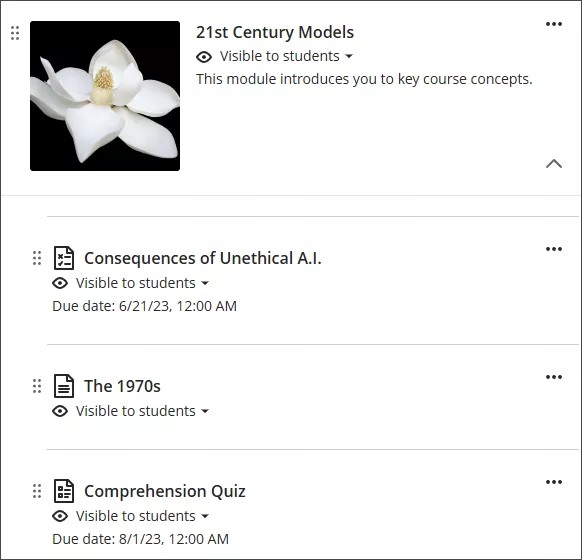
Em instituições que optaram por um terceiro nível de profundidade, os itens com profundidade maior que três são movidos para o nível mais baixo suportado.
Ao converter um curso da visualização original do curso para a visualização Ultra do curso, o conteúdo em níveis mais profundos é movido para o nível mais baixo suportado na visualização Ultra do curso. As pastas são levadas para o nível mais alto necessário para garantir que os itens filhos não se movam.